7 impostazioni totalmente inutili che dovresti disabilitare per ottimizzare il tuo Mac
macOS è un ottimo sistema operativo una volta che ci si abitua. Tuttavia, il tuo Mac potrebbe non essere ottimizzato come dovrebbe essere pronto all’uso. Ci sono alcune impostazioni sul tuo Mac che dovresti probabilmente disattivare immediatamente. Disattivando queste impostazioni, ottimizzerai le prestazioni e la durata della batteria del tuo Mac migliorando la tua privacy.
In questo articolo, ti mostreremo le sette impostazioni di macOS che dovresti disabilitare. Nel caso in cui non conosci macOS, ti forniremo le istruzioni per principianti per semplificarti le cose.
1. Disattiva gli elementi di accesso non necessari
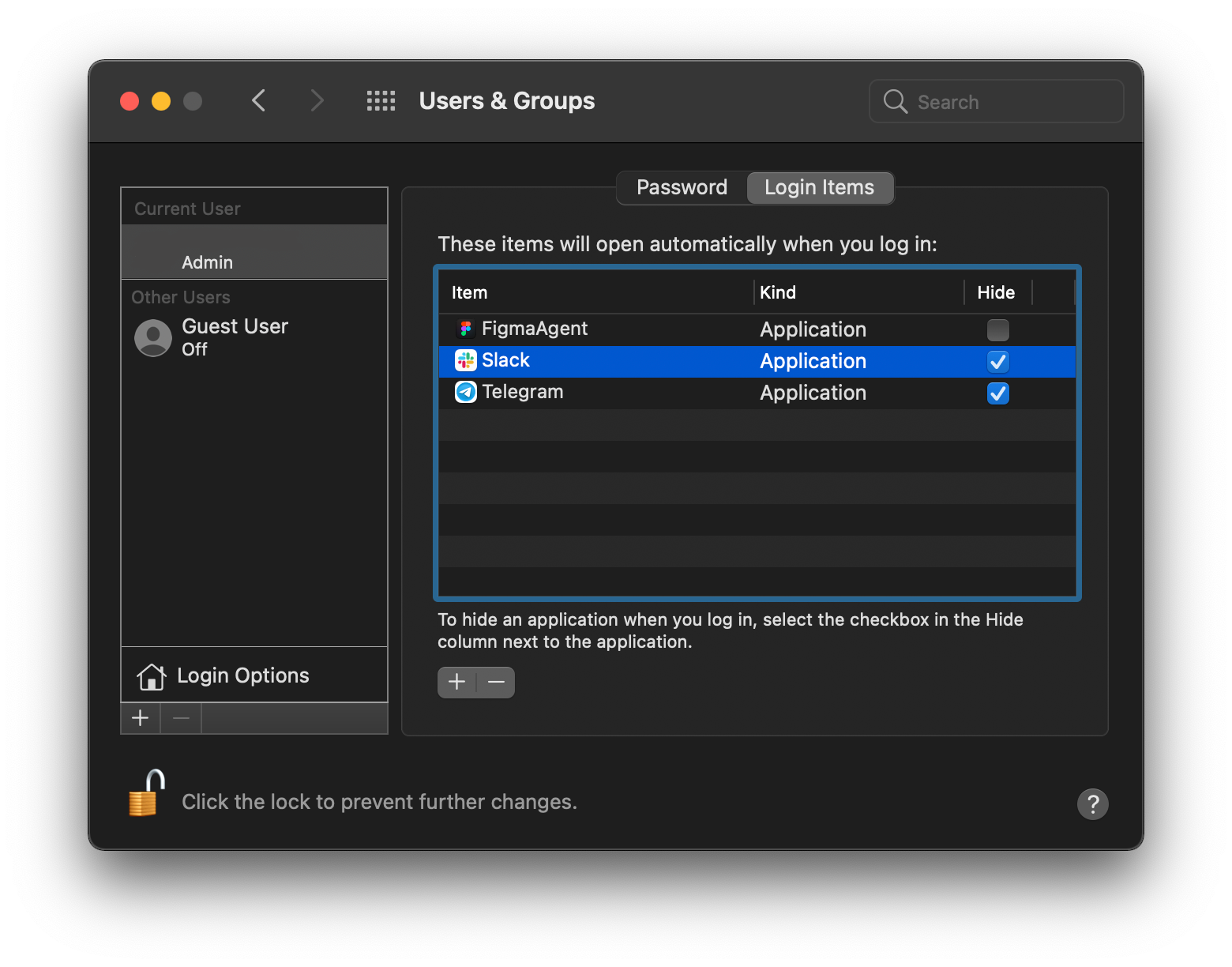
Quando accedi per la prima volta al tuo Mac dopo il riavvio, vedrai diverse applicazioni in esecuzione in background. Molti di questi potrebbero essere stati abilitati manualmente, mentre potresti averne installati altri insieme alle app.
Potresti trovarli utili, ma all’avvio del tuo Mac, bruciano molte risorse. Puoi migliorare le prestazioni del tuo Mac facendo in modo che non si aprano automaticamente.
Ecco come disattivare gli elementi di accesso su macOS:
- Per iniziare, fai clic sul logo Apple nella barra dei menu.
- Seleziona Preferenze di Sistema > Utenti e gruppi .
- Tocca la scheda Elementi di accesso accanto alla scheda Password
- Fare clic sull’app che si desidera rimuovere e fare clic sul pulsante meno (–) per rimuovere l’app dall’elenco degli elementi di accesso.
Puoi utilizzare il pulsante meno (–) per rimuovere un’app che non conosci o che non desideri avviare quando accedi al computer. Il tuo Mac dovrebbe essere un po’ più veloce ora quando lo riavvii.
2. Disattiva i servizi di localizzazione non necessari
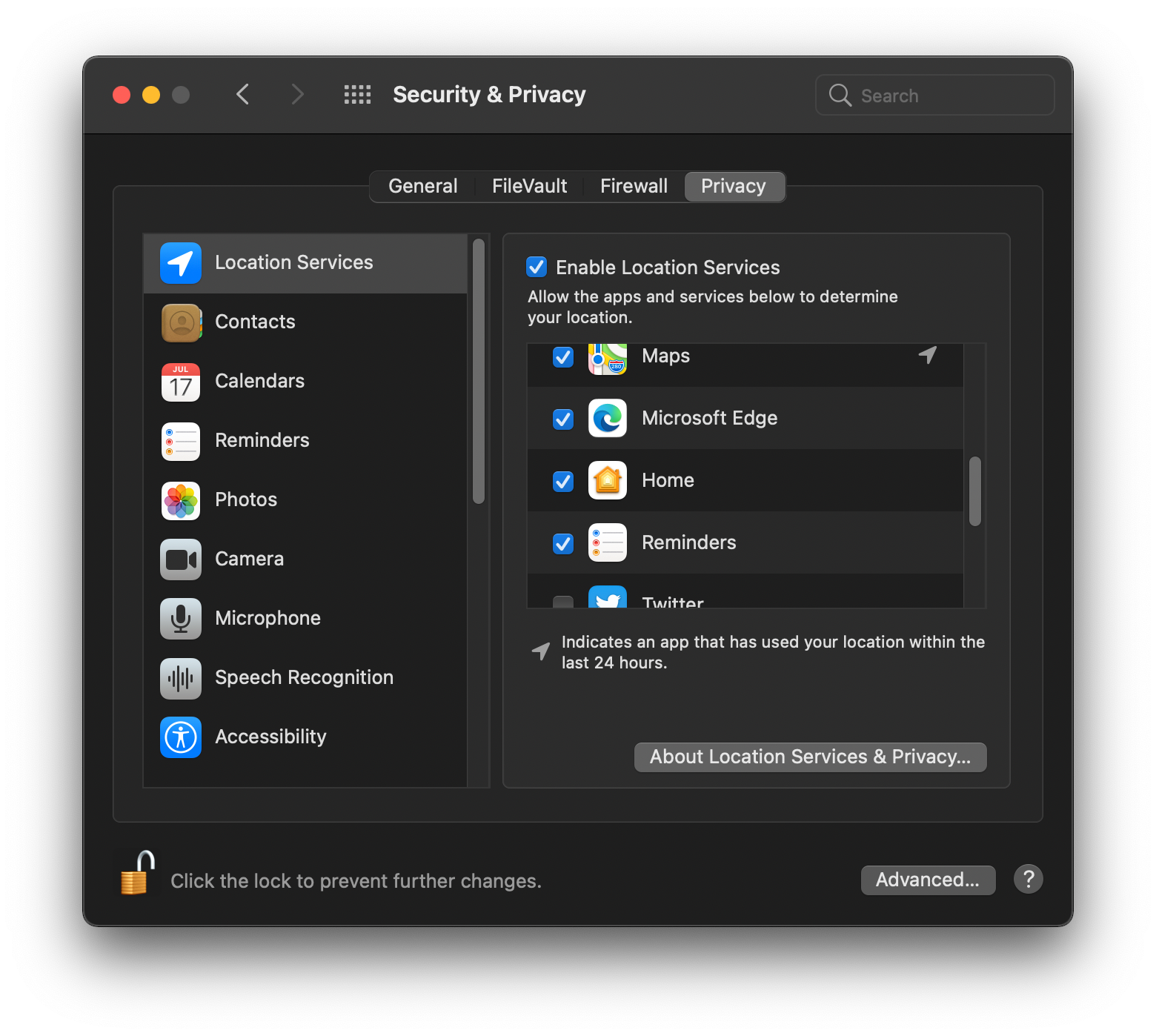
Potresti avere familiarità con i servizi di localizzazione su un iPhone. Tuttavia, quando utilizzi un Mac, di solito non è necessario che i servizi di localizzazione ottengano costantemente la posizione del tuo Mac.
Se stai utilizzando un MacBook, puoi risparmiare molta durata della batteria disattivando i servizi di localizzazione non necessari. Ecco come disabilitare i servizi di localizzazione per app non necessarie sul tuo Mac:
- Fare clic sul logo Apple nella barra dei menu.
- Seleziona Preferenze di Sistema > Sicurezza e Privacy .
- Fare clic sull’icona del lucchetto in basso a sinistra per apportare modifiche. Inserisci la password del tuo Mac o usa Touch ID per consentire le modifiche.
- Cerca l’app o le app a cui non desideri avere accesso alla posizione e deseleziona la relativa casella .
- Fare nuovamente clic sull’icona del lucchetto in basso a sinistra per impedire a chiunque di apportare ulteriori modifiche.
La disattivazione dei servizi di localizzazione dovrebbe migliorare la durata della batteria del tuo Mac di una quantità decente e dovrebbe riflettersi anche nel tuo uso regolare.
3. Disattiva i servizi di sistema non necessari
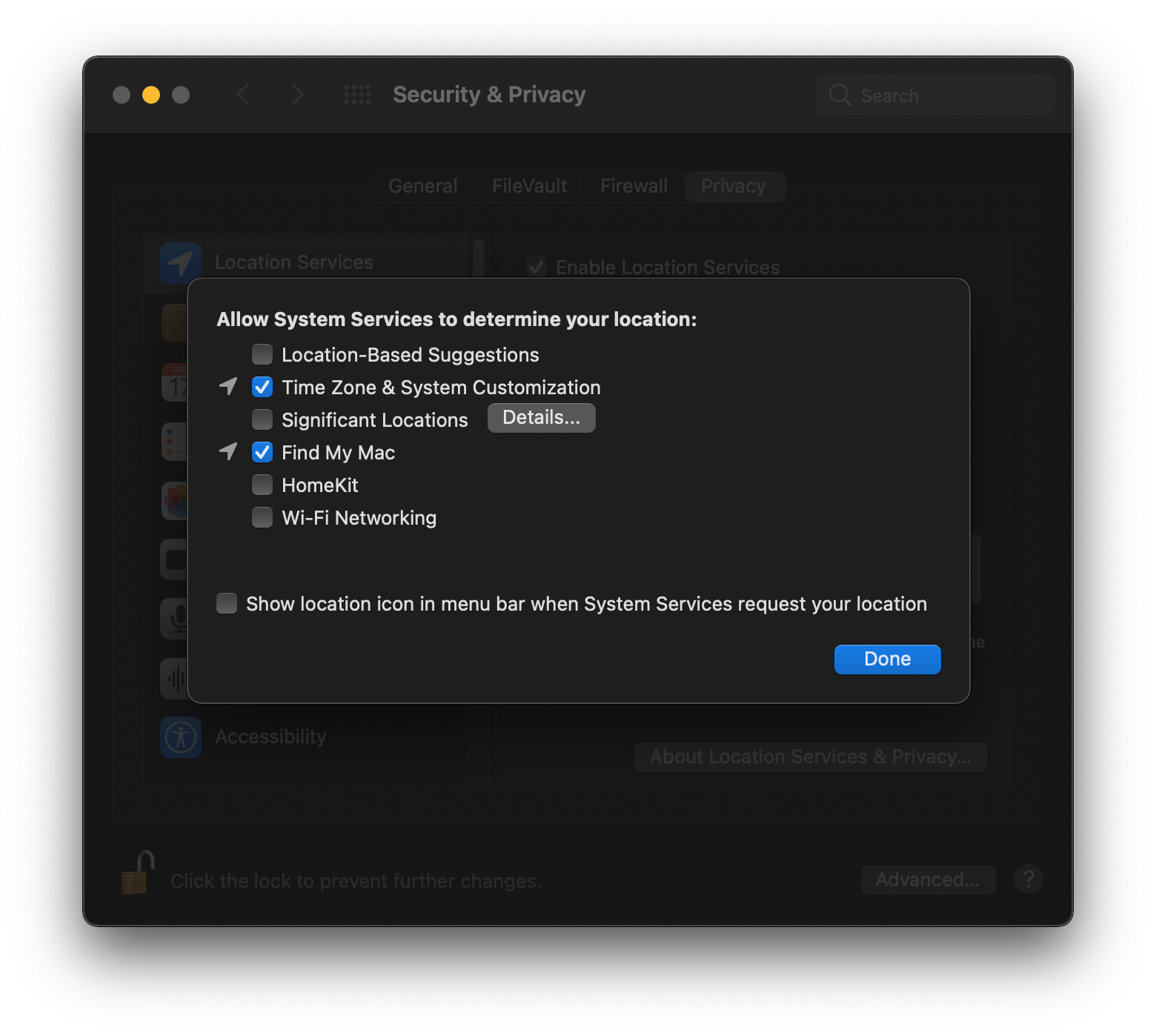
I Servizi di sistema sono anche nel menu Servizi di localizzazione. Funzionano sempre in background e scaricano la batteria. Per disattivare i servizi di sistema sul tuo Mac, segui questi passaggi:
- Nella barra dei menu, fai clic sul logo Apple .
- Seleziona Preferenze di Sistema > Sicurezza e Privacy .
- Fare clic sull’icona del lucchetto in basso a sinistra per apportare modifiche. Inserisci la password del tuo Mac o usa Touch ID per consentire le modifiche.
- Scorri verso il basso e fai clic sul pulsante Dettagli accanto a Servizi di sistema .
- Deseleziona tutti i servizi tranne Trova il mio Mac e Personalizzazioni fuso orario e sistema dall’elenco.
Ciò disabiliterà alcuni servizi non necessari sul tuo Mac risparmiando molta durata della batteria.
4. Disattiva l’analisi del Mac
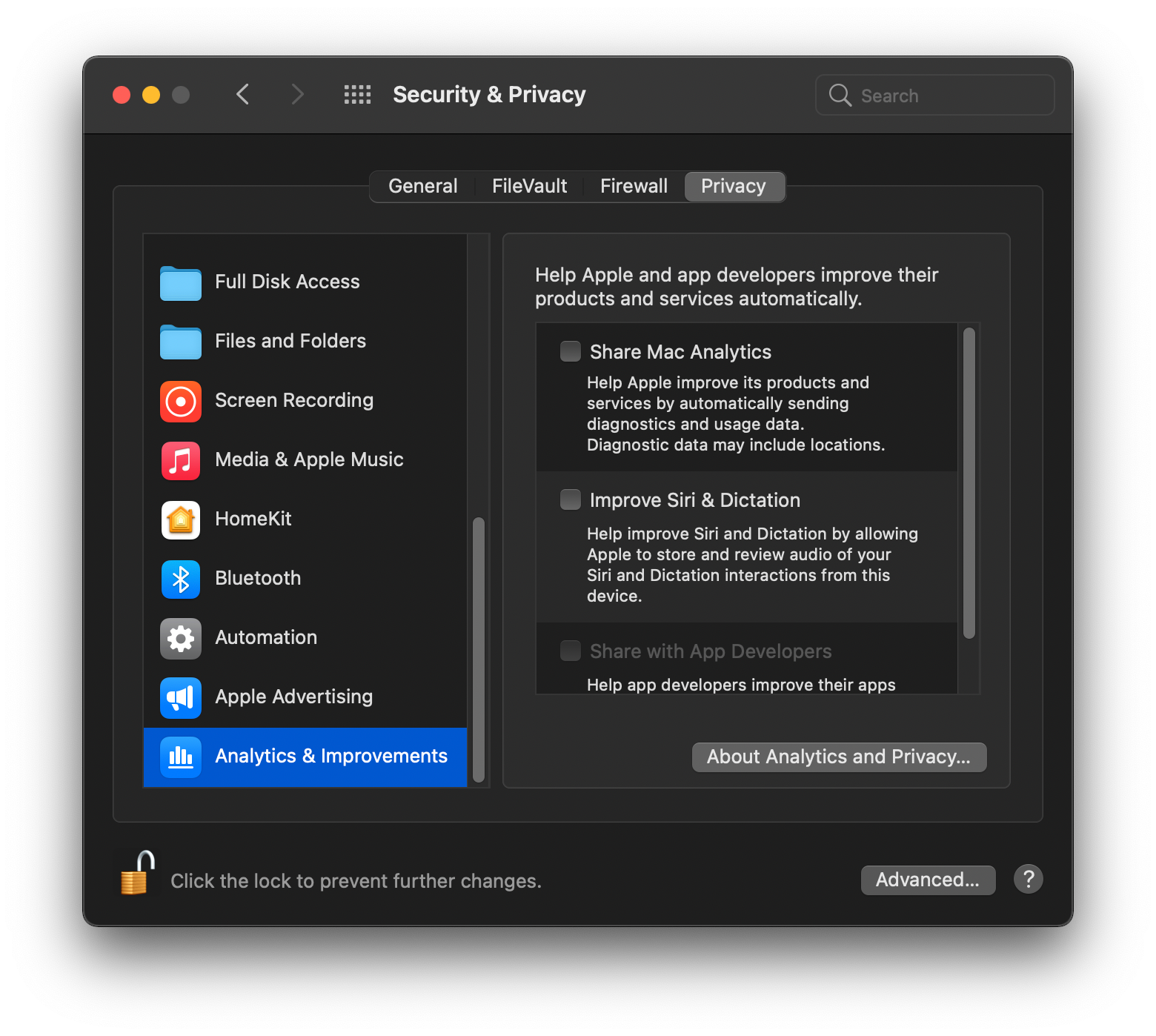
Simile a un iPhone, Apple utilizza l’analisi del Mac per migliorare il suo software. Apple raccoglie alcuni dati su come utilizzi il tuo Mac per migliorare le funzionalità in futuro.
Anche se potrebbe suonare bene ad alcuni di voi, scarica comunque la batteria in sottofondo. Quindi è meglio disabilitare Mac Analytics. Segui questi passaggi per disattivare macOS Analytics:
- Fare clic sul logo Apple nella barra dei menu.
- Seleziona Preferenze di Sistema > Sicurezza e Privacy .
- Scorri verso il basso nel riquadro di sinistra e scegli Analisi .
- Deseleziona Condividi Mac Analytics e Condividi con gli sviluppatori di app . Deseleziona anche Condividi iCloud Analytics .
Se disattivi Mac Analytics, il tuo Mac funzionerà un po’ più a lungo con la batteria.
5. Disattiva gli annunci personalizzati
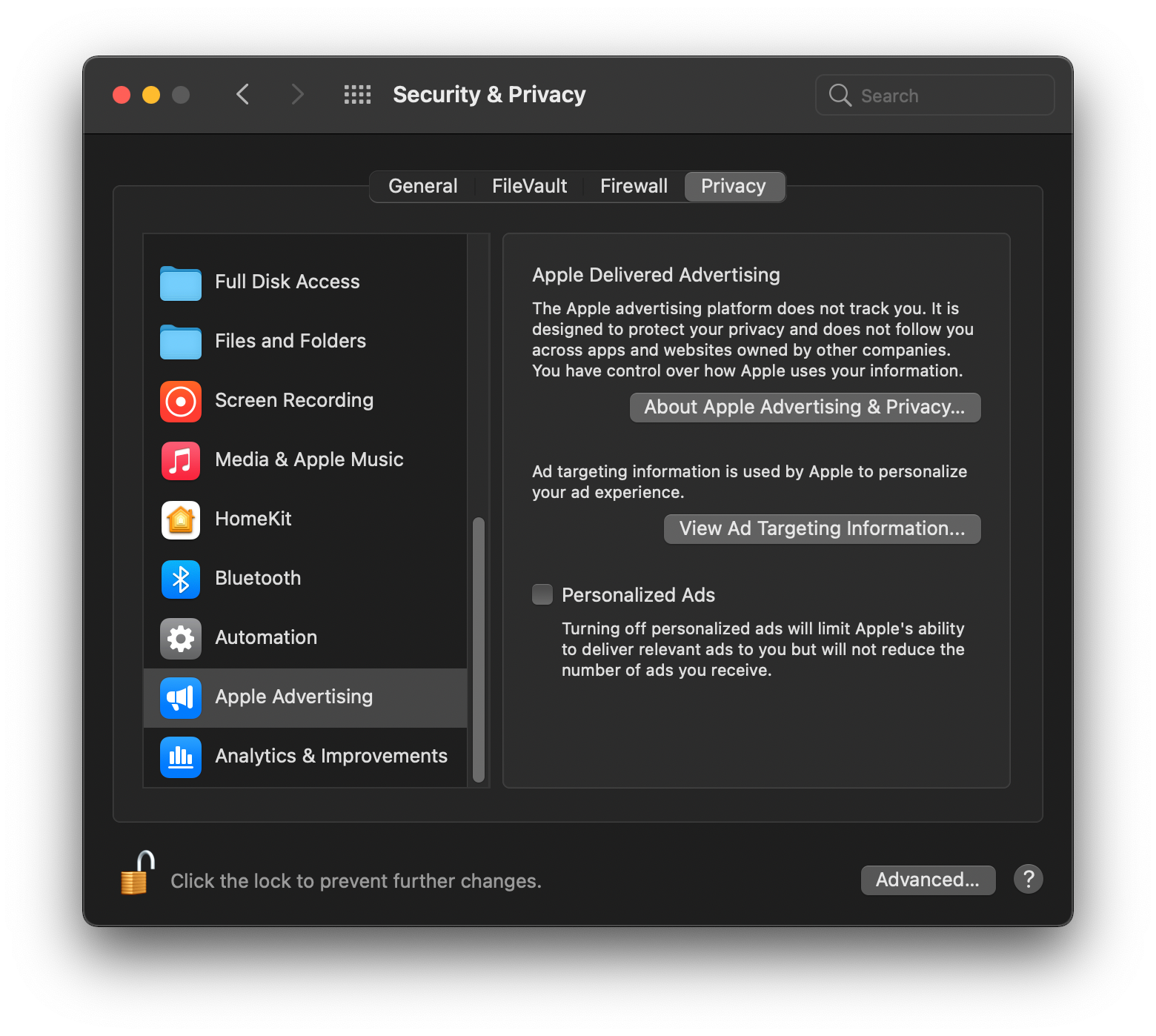
Il monitoraggio degli annunci è qualcosa con cui molte persone non si sentono a proprio agio. Come risultato del monitoraggio degli annunci, la tua posizione, la cronologia di navigazione, le app e altri servizi vengono monitorati in background per offrirti annunci mirati.
Inoltre, il monitoraggio degli annunci utilizza una quantità significativa della batteria e allo stesso tempo influisce sulle prestazioni. Ecco come puoi limitare il monitoraggio degli annunci sul tuo Mac:
- Nella barra dei menu, fai clic sul logo Apple .
- Seleziona Preferenze di Sistema > Sicurezza e Privacy .
- Scorri verso il basso nel riquadro di sinistra e scegli Apple Advertising sotto l’opzione Analytics .
- Deseleziona la casella di controllo Annunci personalizzati .
6. Disattiva le notifiche non necessarie
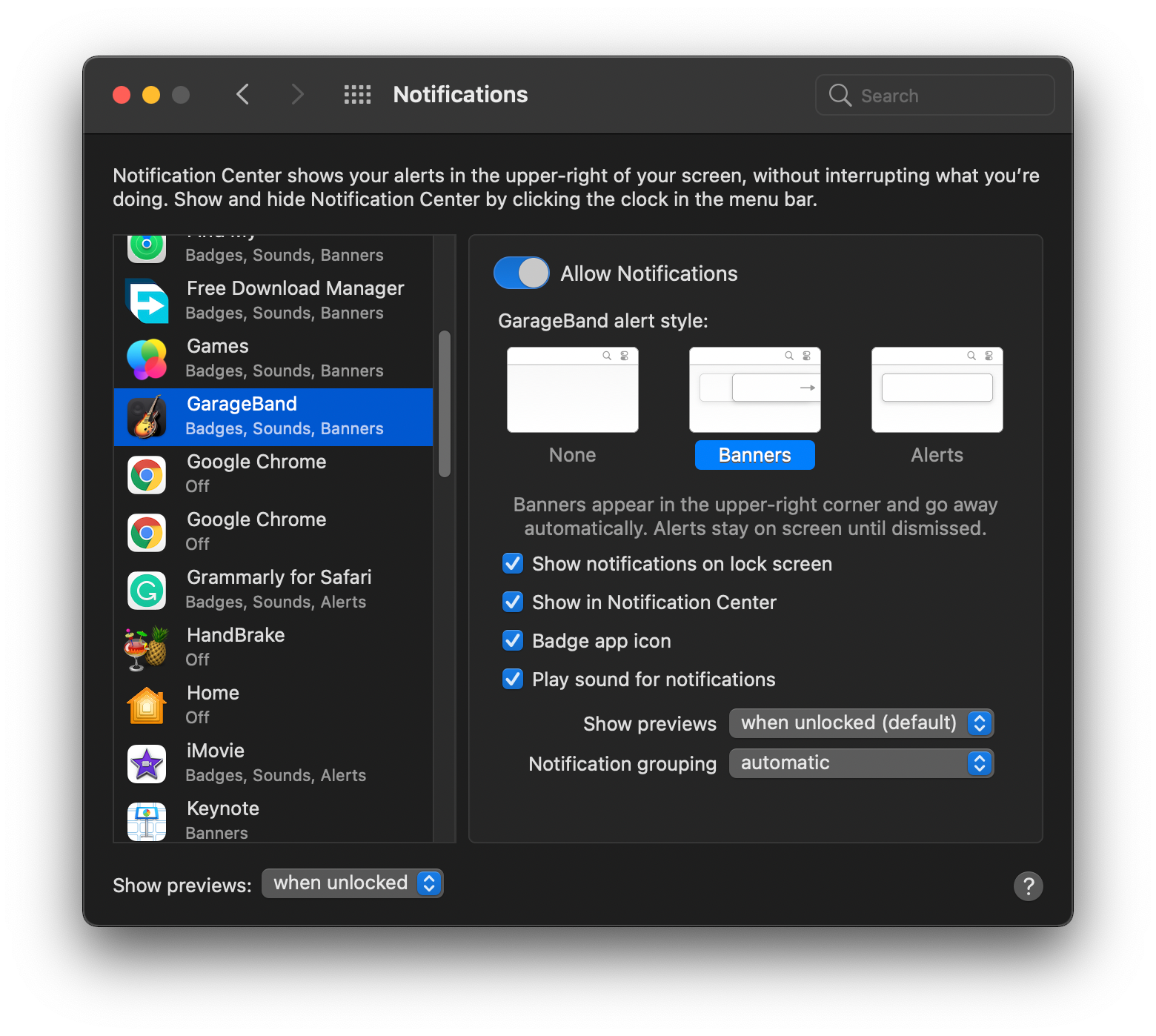
Le notifiche svolgono un ruolo essenziale sul tuo Mac. Tuttavia, alcune notifiche non sono necessarie e continuano a inviarti un ping di tanto in tanto. Le notifiche richiedono che un’app venga eseguita in background per fornire informazioni in tempo.
Queste app richiedono una notevole quantità di batteria in background. Se non ti interessano le notifiche di un’app specifica, puoi disabilitarle per risparmiare la durata della batteria. Ecco come disabilitare le notifiche su macOS:
- Fare clic sul logo Apple nella barra dei menu.
- Seleziona Preferenze di Sistema > Impostazioni notifiche .
- Scorri l’elenco e vedi se hai bisogno di notifiche dall’app o meno. In caso contrario, attiva l’interruttore Consenti notifiche .
Per precauzione, disattiva le notifiche dalle app di cui non sei sicuro. La disabilitazione di queste notifiche può essere utile per la durata della batteria del tuo MacBook.
7. Disattiva le estensioni inutilizzate
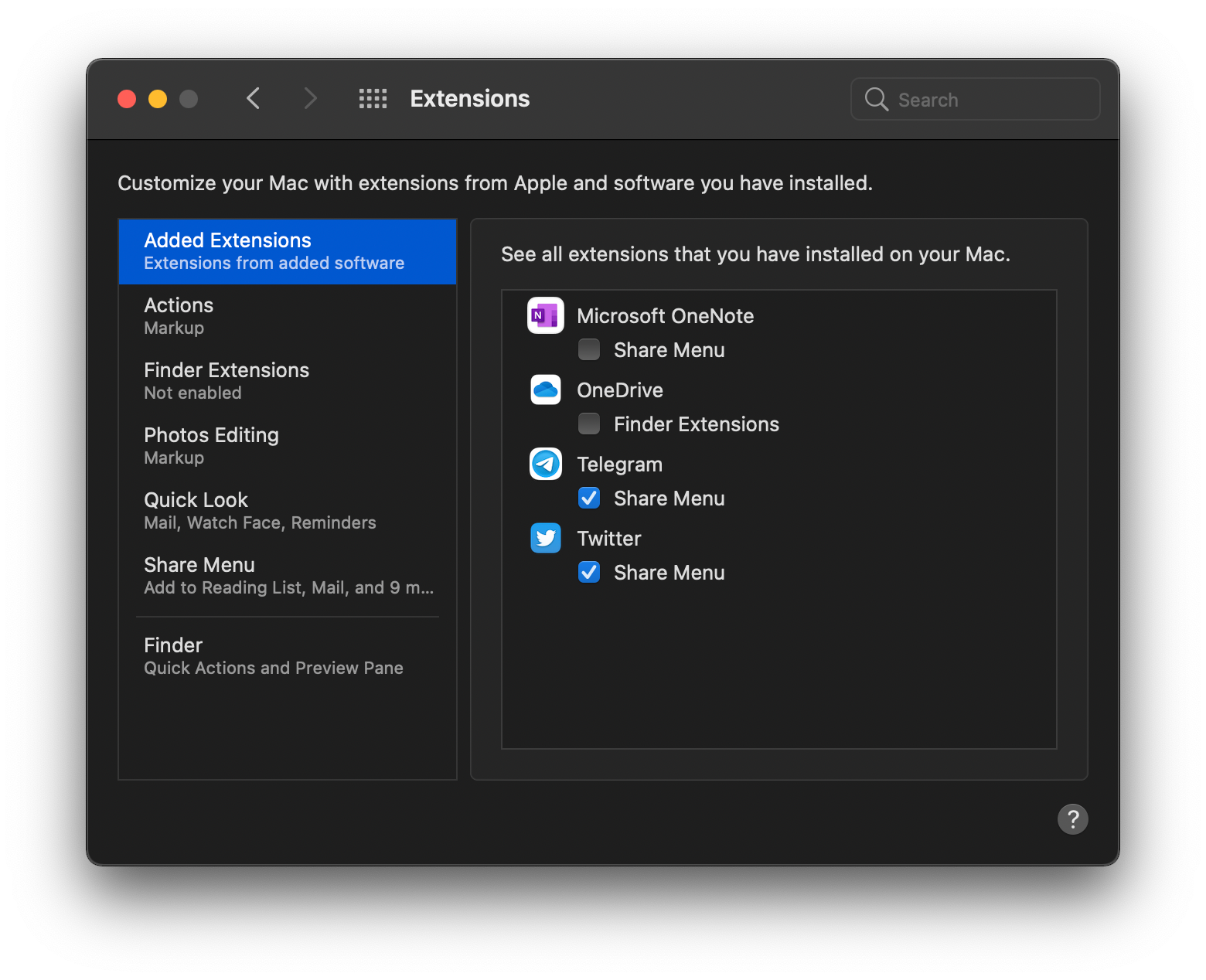
In macOS, le estensioni vengono fornite con le app installate. Anche se spesso fanno un buon lavoro nel migliorare la funzionalità di un’applicazione, potresti riconsiderare l’utilizzo se preferisci una migliore durata della batteria e prestazioni.
Le estensioni vengono eseguite in background e consentono alle app di accedere frequentemente a file o altri servizi. Quando non li usi, spegnili. Ecco come farlo:
- Fare clic sul logo Apple nella barra dei menu.
- Seleziona Preferenze di Sistema > Estensioni .
- Scorri l’elenco delle app e deseleziona le caselle per disabilitare eventuali estensioni.
Per impedire alle app non riconosciute di accedere ai tuoi dati, dovresti disabilitare il loro accesso alle estensioni. Se lo fai, otterrai una durata della batteria e prestazioni migliori sul tuo Mac.
Impostazioni Mac che devono essere modificate
Queste sono le impostazioni del Mac che ti consigliamo di modificare per ottimizzare il tuo Mac. Per assicurarti che le modifiche abbiano effetto, dovresti riavviare il tuo Mac dopo aver effettuato queste impostazioni.
La disattivazione di queste impostazioni in macOS migliorerà le prestazioni del tuo Mac e la durata della batteria. Questi cambiamenti non sono permanenti. Se vuoi usarli di nuovo, puoi sempre cambiarli di nuovo.

